Panduan Penggunaan Aplikasi Sederhana untuk Mencatat Jimpitan RT di Android
Halaman ini berisi tutorial cara menggunakan aplikasi untuk mencatat jumputan atau dalam bahasa Jawa lebih familiar disebut dengan jimpitan.
Seperti telah disampaikan pada halaman Download Aplikasi Sederhana untuk Mencatat Jimpitan RT di Android, bahwa aplikasi ini dibuat menggunakan Google Spreadsheet atau yang dikenal dengan Google Sheets.
Aplikasi ini dibuat sesederhana mungkin sehingga cara penggunaannya pun cukup mudah. Pengoperasiannya mirip dengan Excel, penggunanya pun tak harus mahir komputer. Asalkan dapat mengoperasikan ponsel Android, insya Allah siapa saja dapat mengoperasikannya secara mudah.
Berikut beberapa panduan penggunaan Aplikasi Sederhana untuk Mencatat Jimpitan RT di Android
Aplikasi ini dapat digunakan pada Komputer maupun smartphone, bahkan dapat digunakan dalam waktu yang bersamaan oleh beberapa perangkat sekaligus.
Beberapa pengeditan dapat dilakukan pada smartphone dan komputer. Namun secara umum pengeditan akan lebih mudah dilakukan menggunakan komputer, seperti memasukan nama-nama warga, menambah daftar list angka pada menu drop-down, dan sebagainya. Selain itu pada tampilan komputer terdapat menu yang beragam ketimbang smartphone.
Perbedaan tampilan pada perangkat ponsel android dan komputer seperti ini:
Tampilan pada perangkat smartphone android
Tampilan pada perangkat komputer
Saat pengeditan atau penggunaan aplikasi ini pastikan perangkat terhubung ke jaringan internet dan memiliki kuota yang memadai.
Pengeditan atau penginputan data jimpitan yang dilakukan melalui perangkat komputer akan tersimpan secara otomatis, namun jika pengeditan dilakukan melalui smartphone maka anda perlu melakukan tindakan untuk menyimpan pekerjaan yang telah dilakukan.
Silakan klik tanda
Cara Memasukan Nama Warga
Klik sel pada kolom nama, kemudian ketik nama-nama warga.
Klik ikon
Klik ikon
Silakan urutkan sesuai letak rumahnya bukan menurut huruf awal (abjad) agar lebih mudah saat menginput data jimpitan.
Cara Menginput Data Jimpitan
Klik ikon tanda panah ke bawah (menu drop-down) pada sel, pilih nominal angka sesuai jimpitan yang disetor masing-masing warga.
Jika nominal angka tidak ada dalam menu-down
Kami telah memasukan beberapa nominal angka pada menu drop-down untuk mempercepat penginputan, jika nominal angka setoran jimpitan warga tidak ada dalam menu drop-down maka anda perlu mengetiknya secara manual.
Klik ikon
Cara menambahkan angka pada menu drop-down
Anda dapat menambahkan angka-angka sesuai yang dikehendaki pada menu drop-down. Silakan tambahkan angka-angka yang sering disetorkan warga untuk mempercepat penginputan data setoran jimpitan masing-masing warga.
Anda perlu mengeblok seluruh sel yang mengandung menu drop-down, agar seluruh menu drop-down terdapat nominal angka baru yang anda masukkan.
Blok sel yang akan ditambahkan angka pada menu drop-down.
Setelah itu, klik ikon


Silakan
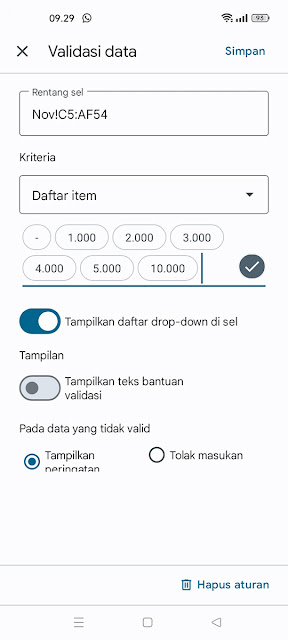

Cara Memberi Warna Berbeda Setiap Angka di Menu Drop-Down
Pemberian warna berbeda setiap nominal angka bertujuan untuk membedakan setiap nominal angka.
Lakukan pekerjaan ini menggunakan perangkat komputer
Blok sel yang akan ditambahkan warna tertentu pada angka tertentu.
Lalu klik
Akan muncul halaman Aturan format bersyarat, silakan klik
Pada kolom Format sel jika…, silakan pilih Teks berisi.
Pada kolom Nilai atau formula, silakan isi jumlah angka yang dikehendaki.
Selanjutnya, pada Gaya performatan pilih warna yang anda inginkan.
Jika sudah klik
Mungkin hanya ini panduan penggunaan yang diperlukan. Jika ada yang belum jelas, silakan tanyakan melalui kolom komentar.



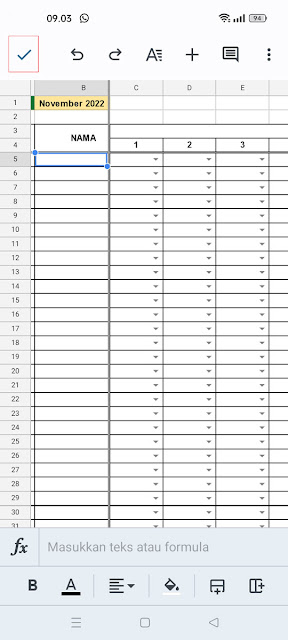
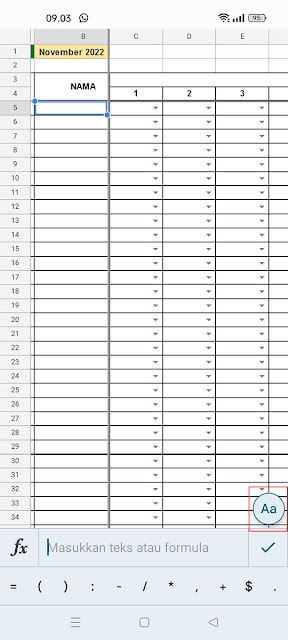
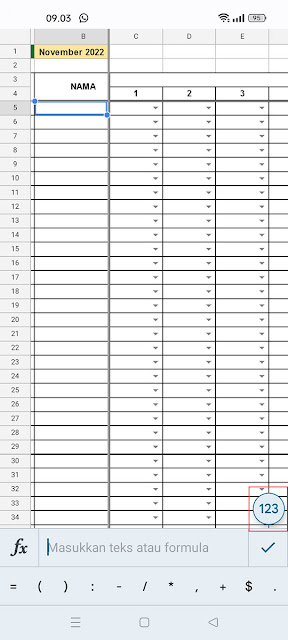


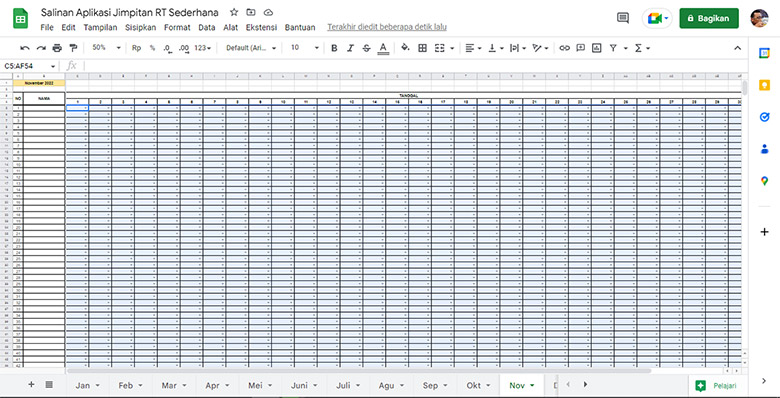
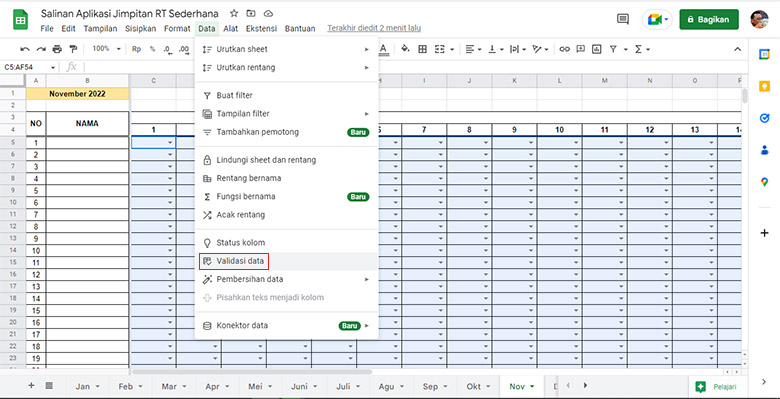

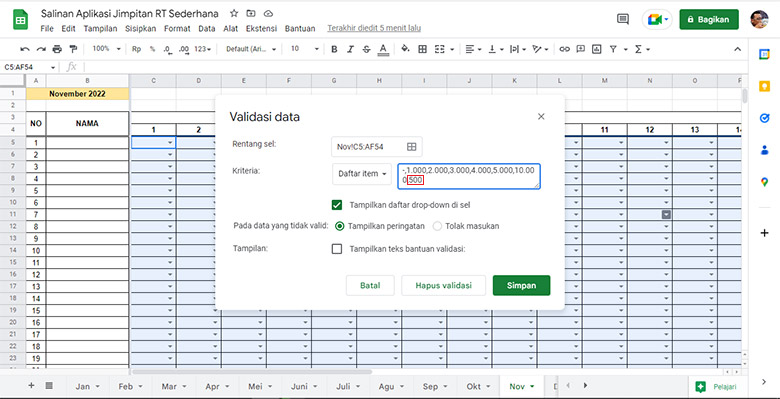
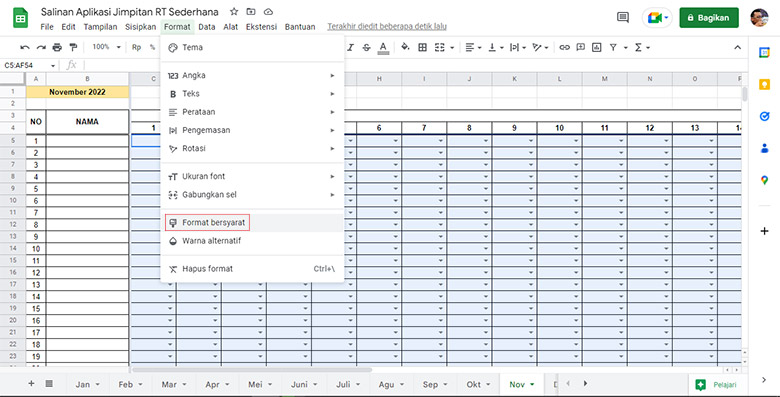
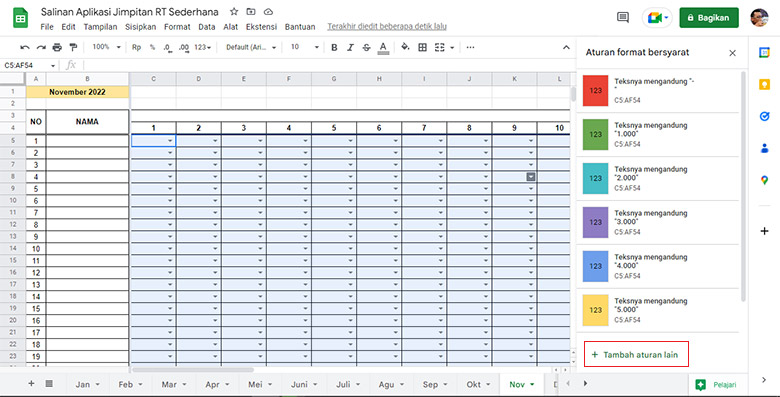
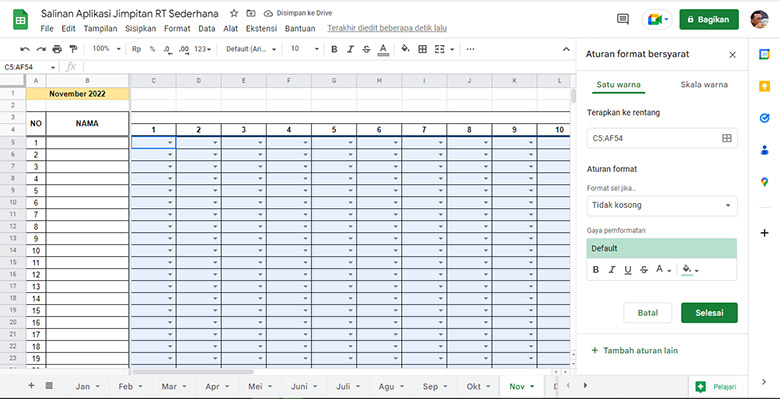
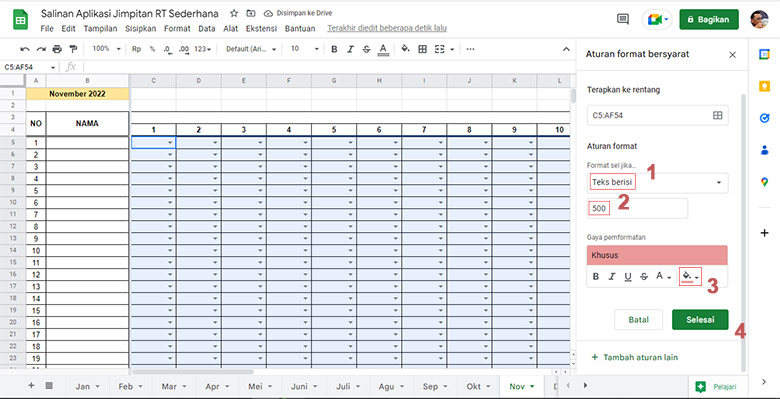

Gabung dalam percakapan